今回は、MP3ビットレート変換ソフト・サイトをおすすめした上で、MP3のビットレート(kbps)を変換する(下げる・上げる)方法ご紹介いたします。
WonderFox HD Video Converter Factory ProWonderFox HD Video Converter Factory ProはMP3ビットレート変換ソフトとして、1つのMP3ファイルのビットレートを変換するだけでなく、複数のMP3ファイルのビットレートを高速で一括変換することが可能です。
独自のオーディオデコード技術により、ほぼすべてのMP3ファイルを読み込むことができます。
プロフェッショナルでインテリジェントなオーディオエンコード技術により、MP3ビットレート変換/一括変換プロセスはわずかな時間で完了し、書き出したファイルの音質を最大限まで最適化することができます。
追加できるMP3ファイルのサイズに制限はないです。MP3ファイルのビットレートを変換・一括変換の他、形式変換したり、複数の音楽ファイルを結合したり、MP3ファイルを切り取って再生時間を短くしたりするなどの機能は一通り揃わっています。
更に、MP3ファイルのビットレートを変換・一括変換できるだけでなく、サンプリングレート、チャンネル、音量の数値も自由に調整できます。
ちなみに、Youtube、ニコニコ動画、FC2等の1000以上の人気サイトから動画や音楽をウンロードする機能も付いています。動画・音楽の形式変換、動画からの音声抽出、GIF作成、録画、録音など、便利な機能も搭載しています。
次、MP3のビットレート(kbps)を変換する(下げる・上げる)方法を詳しく説明いたします。その前に、まずこのMP3ビットレート変換ソフトをWindows PCに無料ダウンロードしてインストールしましょう。
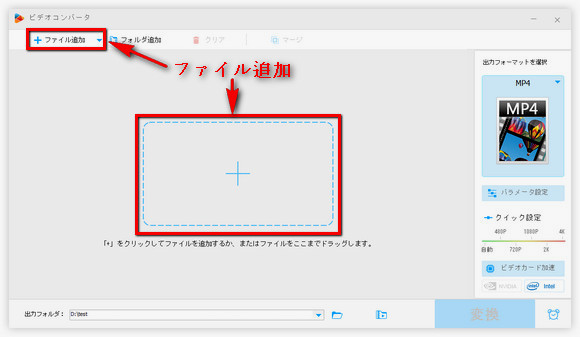
・MP3ビットレート変換ソフト「WonderFox HD Video Converter Factory Pro」を立ち上げます
・最初の画面で「変換」ボタンをクリックします
・次の画面の左上にある「ファイル追加」をクリックして、MP3音楽ファイルをこのビットレート変換ソフトに追加するか、「+」にドラッグして追加します
* 一括ビットレート変換をサポートしているため、複数のMP3ファイルを一度に追加することが可能です
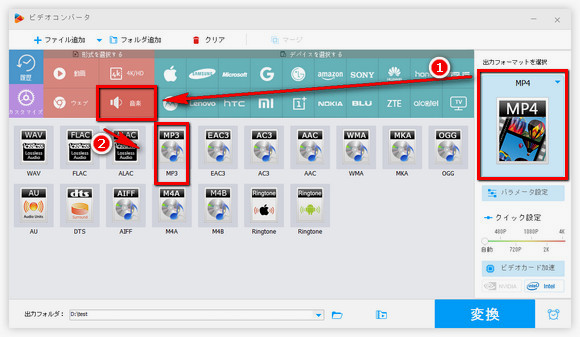
・画面の右側にある「出力フォーマットを選択」という文字の下にある四角い枠をクリックします
・「形式を選択する」のカテゴリーで「音楽」をクリックします
・表示してくるフォーマット欄に「MP3」を選択します
* もちろん、MP3のビットレートを変換しながらフォーマットを変換することも可能です。
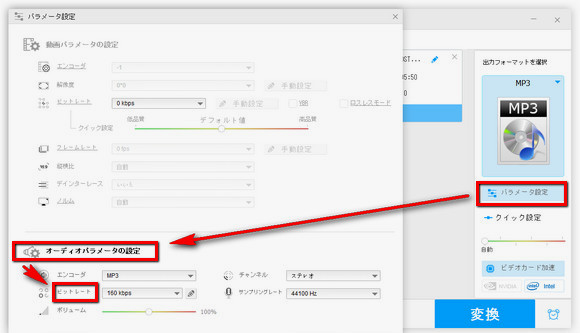
・出力フォーマットをMP3に設定したら「パラメータ設定」をクリックします
・次の画面の「オーディオパラメータの設定」でMP3ファイルのビットレートを自由に設定します
・「OK」をクリックします
ちなみに「オーディオパラメータの設定」で、ビットレートだけでなくサンプリングレート、音量、チャンネルなども変換できます。
WonderFox HD Video Converter Factory ProにはMP3、WAV等の人気形式を含め、殆どの音楽形式に標準対応できます。OGG、DTSの様な非人気の形式も出力フォーマットとしてプリセット、MP3のビットレートを僅か三ステップで変換できる(一括変換対応)上、サンプリングレート等の音質やサイズを影響するパラメータ数値を簡単に調整できます。また、形式変換・音量調整・音声抽出・動画と音楽のダウンロードなどもできます。
MP3ファイルのビットレートを変換するためのおすすめサイトはいくつかあります。以下はその中でも特に評価の高いものです。
AnyMP4 Video Converter Ultimate:MP3のビットレートを変更するための最高のコンバーターとされています。64kbpsから320kbpsまでのビットレート変更が可能で、MP3をMP4、AAC、OGGなど様々なフォーマットに変換することもできます。
Online Audio Converter:MP3、WAV、FLAC、OGGなど複数のオーディオファイル形式間で変換ができます。ビットレートを64から320kbpsの間で変更することができ、チャンネル数やサンプルレートも調整可能です。
これらのサイトを利用することで、簡単にMP3ファイルのビットレートを変更することができます。ご自身のニーズに合わせて選択してみてください。
人気記事:YouTube MusicからMP3をダウンロード、FLV MP3変換フリーソフトおすすめ、PowerDirectorからMP3を出力、プレミアプロからMP3を書き出す
今回はMP3のビットレート(kbps)を変換する(下げる・上げる)方法を紹介いたしました。
また、オススメしたMP3ビットレート変換ソフトに関してですが、好き歌手のMV動画をダウンロードして、その動画から音声データだけを抽出したい場合はソフトには動画ファイルから音楽データを高音質の形式として抽出する機能も付いているので、是非お試し下さい。

HD Video Converter Factory Pro
便利な機能がいっぱい搭載されています
・YouTube・ニコニコ動画・FC2などの1000+の動画共有サイトから動画をダウンロード
・変換したいファイルを一括変換できます
・画質を落とさずにファイルサイズを小さくする「ロスレス圧縮」
・動画の画質を最大8Kまで上げられます
・好きな番組を時間制限なしでかつ高画質で録画
・その他便利な機能。操作が簡単、より多くの機能が搭載。
WonderFox Softプライバシーポリシー | Copyright © 2009-2024 WonderFox Soft, Inc. All Rights Reserved.